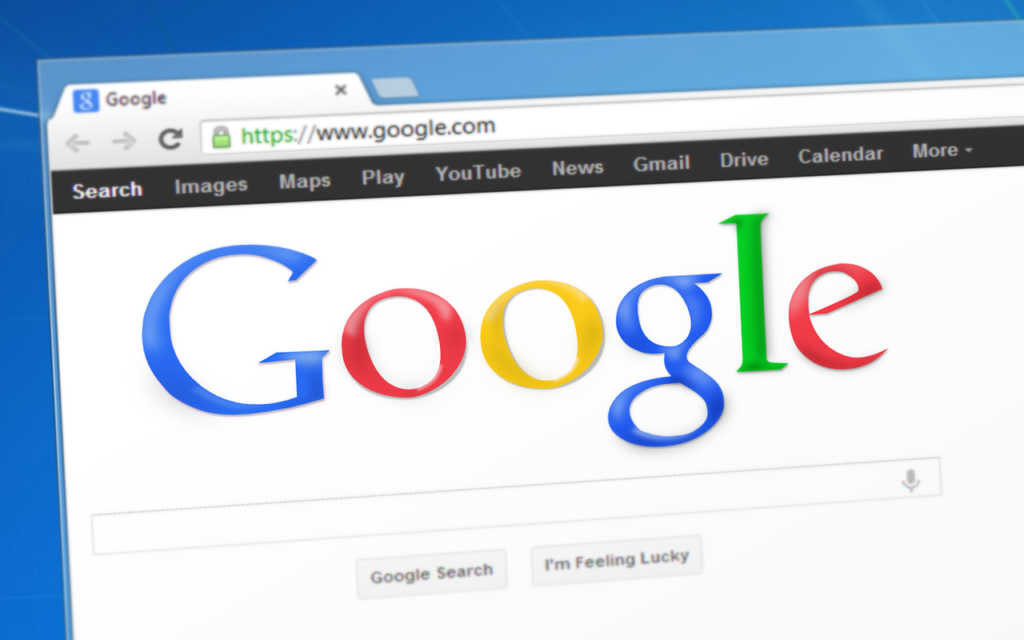
- 在Gmail中将翻译后的页面恢复为原始语言。
- 翻译后,无法恢复原语。
今天我介绍如何解决这个问题。
Google Chrome中的翻译
谷歌浏览器具有谷歌翻译的翻译功能。
使用如下。
[code lang=text]
右键单击 > 翻译为日语
[/code]
然后翻译将在网络浏览器上完成。
如何使翻译语言恢复原状
翻译完成后,翻译标记将显示在地址栏中的书签按钮旁边。
如果单击它,会出现"返回原始"按钮。它回归原始语言。
它特别适用于Gmail
在Gmail的基础上,它还显示翻译标记。
但如果你点击它,它会再次显示"翻译"按钮。
[code lang=text]
你想翻译这个页面吗?
[/code]
未返回原始 按钮未显示。所以我们将失去如何使其恢复原始语言。
即使页面被更改,自动翻译也会继续。
即使您从邮件详细信息页面移动到邮件列表页面,它仍会继续翻译。
但是没有 返回原始 按钮,所以我们会感到疑惑。
如何在Gmail中将其恢复原状
在Gmail中将翻译语言恢复为原始语言的解决方案是推送翻译按钮。
按下翻译按钮后,将完成翻译。
然后,返回原始 按钮将显示临时地址栏附近。
[code lang=text]
翻译
[返回原文]
[/code]
如果按 返回原始 按钮,它将恢复为原始语言。
最后
- 如果您在Chrome上翻译Gmail,则不会显示
返回原始状态按钮。 - 如果您想将其恢复为原始语言,请再次按翻译按钮。然后你可以使用
返回原文按钮。


